slutar din USB-mus att fungera? Du måste vara väldigt frustrerad. Oroa dig inte. Du är inte ensam; många användare kämpar med musen som inte fungerar problem på sin bärbara dator. Vad som är viktigare är att du enkelt kan fixa det.
i det här inlägget visar vi dig några enkla och effektiva lösningar för att fixa USB-musen som inte fungerar på din Windows-bärbara dator.
- orsak till att USB-musen inte fungerar
- prova dessa korrigeringar
- Fix 1: Kontrollera om maskinvaruskador
- fixa 2: Replug din USB-kabel eller USB-mottagare
- Fix 3: Starta om din bärbara dator
- fixa 4: Uppdatera din musdrivrutin
- alternativ 1: Manuell drivrutinsuppdatering
- alternativ 2: Automatisk drivrutinsuppdatering
orsak till att USB-musen inte fungerar
- Hårdvaruskada
- förlust av Strömanslutning
- föråldrad musdrivrutin
- olämplig yta
prova dessa korrigeringar
Här är 4 lösningar du kan prova. Du kanske inte behöver prova dem alla; bara arbeta dig tills musen fungerar igen.
- kontrollera om maskinvaruskador
- Replug din USB-kabel eller USB-mottagare
- starta om din bärbara dator
- uppdatera musdrivrutinen
Fix 1: Kontrollera om maskinvaruskador
det allra första är att kontrollera om det finns något knäckt eller saknas. Kontrollera musens yta noggrant och rengör den också medan du gör det.
om det plötsligt blir klibbigt eller tyst när du klickar kan det orsakas av ett fel på den optiska sensorn, vilket tyder på att enheten är skadad.
Om du är säker på att det orsakas av hårdvaruskador är det dags för en total ersättning, snarare än att reparera dem, med tanke på deras relativt låga priser.
fixa 2: Replug din USB-kabel eller USB-mottagare
Om du använder en trådbunden mus eller en trådlös USB-mus, när den inte fungerar, är det första du kan göra att kontrollera om musen är korrekt ansluten till din bärbara dator. Du kan försöka ansluta din USB-kabel eller USB-mottagare till samma USB-port eller en annan för att kontrollera om den fungerar.
1) Koppla ur USB-kabeln eller USB-mottagaren från din bärbara dator.


2) vänta i 1-3 minuter.
3) Anslut din USB-kabel eller USB-mottagare till USB-porten korrekt.
4) försök att använda musen för att se om det fungerar.
Fix 3: Starta om din bärbara dator
Ibland kan en enkel omstart hjälpa dig att fixa mycket datorproblem, inklusive din mus som inte fungerar. Så om du, efter att du har anslutit musen till den bärbara datorn, fortfarande inte fungerar, starta om din bärbara dator, tack. När du har kommit in i Windows, prova musen för att se om den fungerar.
fixa 4: Uppdatera din musdrivrutin
om du har provat alla grundläggande felsökningsmetoder men ändå misslyckas med att fixa det, bli inte frustrerad. Din USB-mus som inte fungerar kan orsakas av en gammal, inkompatibel eller skadad musdrivrutin.
en drivrutin är en programvara som fungerar som översättare för din mus och ditt system. Föråldrade, korrupta eller saknade drivrutiner kan alltid orsaka massor av gnagande problem som musen inte fungerar, tangentbordet svarar inte, spelet startar inte eller kraschar.
för att fixa din USB-mus som inte fungerar kan du försöka uppdatera musdrivrutinerna.
det finns två sätt du kan uppdatera din musdrivrutin, manuellt och automatiskt.
alternativ 1: Manuell drivrutinsuppdatering
Du kan uppdatera musdrivrutinen manuellt genom att gå till tillverkarens webbplats för musen eller din bärbara tillverkares webbplats och söka efter den senaste korrekta drivrutinen. Var noga med att bara välja drivrutiner som är kompatibla med din variant av Windows-versioner. På detta sätt måste du kontrollera uppdateringen för dina enheter en efter en.
alternativ 2: Automatisk drivrutinsuppdatering
Om du inte är bekväm att spela med musdrivrutinen manuellt kan du istället göra det automatiskt med Driver Easy. Driver Easy kommer automatiskt att känna igen ditt system och hitta alla tillgängliga korrekta drivrutiner, och det kommer att ladda ner och installera dem korrekt:
1) Ladda ner och installera Driver Easy.
2) Kör drivrutinen enkelt och klicka på Skanna nu. Driver Easy skannar sedan din bärbara dator och upptäcker eventuella problemdrivrutiner. Din musdrivrutin är inget undantag.
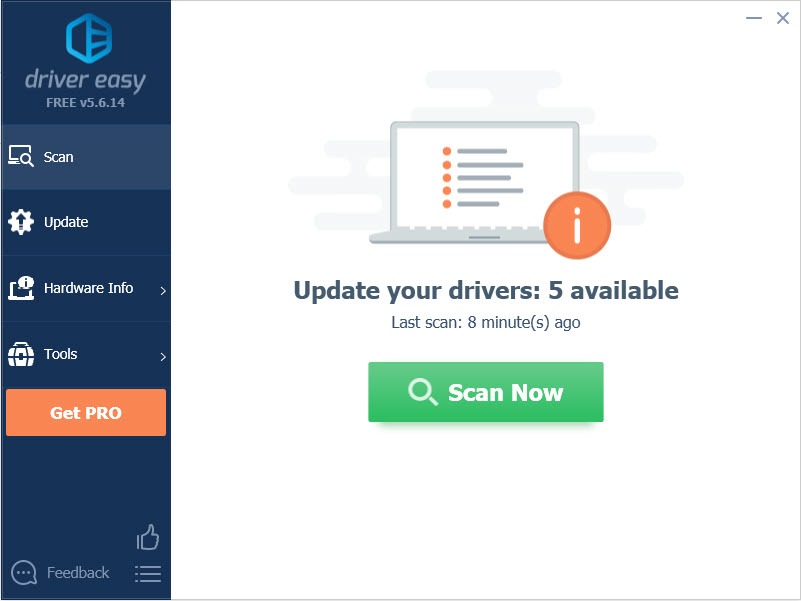
3) Klicka på uppdateringsknappen bredvid din flaggade musdrivrutin för att automatiskt ladda ner och installera rätt version av den (du kan göra det med gratisversionen).
eller klicka på Uppdatera alla för att automatiskt hämta och installera rätt version av alla drivrutiner som saknas eller är inaktuella på ditt system. (Detta kräver Pro-versionen som kommer med fullt stöd och en 30-dagars pengarna tillbaka-garanti. Du uppmanas att uppgradera när du klickar på Uppdatera alla.)
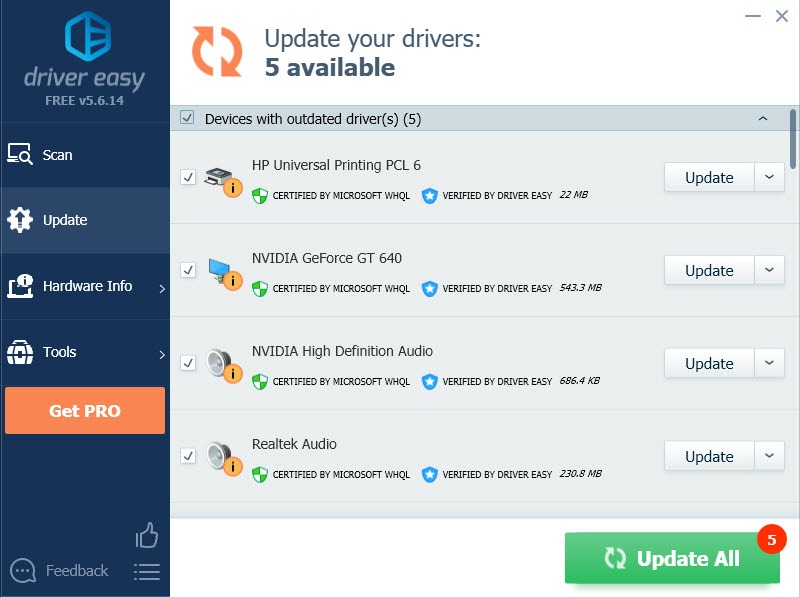
om du behöver hjälp, kontakta Driver Easys supportteam på [email protected].
4) Starta om din bärbara dator och försök använda musen för att se om den fungerar.